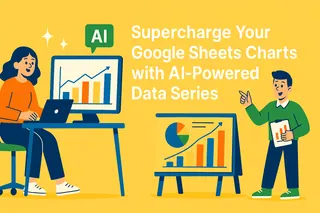正直に言いましょう - データプレゼンンテーションを台無しにするものは、わかりにくいチャート以上のものはありません。数字を分析し、美しい可視化を作成しても、観客が何を見ているのか理解できなければ、すべての努力が水の泡です。そこでY軸ラベルの出番です。
Excelmaticの成長マネージャーとして、AIが数秒でできることを手作業で何時間も費やすチームを数多く見てきました。Y軸ラベルを追加する完全ガイド - 従来の方法とスマートな方法をご紹介します。
Y軸ラベルが思った以上に重要な理由
Y軸ラベルのない売上チャートを想像してみてください。それは1,000ドルですか、それとも100万ドルですか?パーセンテージポイントですか、それとも生の数字ですか?ラベルは単なる装飾ではなく、洞察と混乱の分かれ目です。
良いラベルは:
- データを瞬時に理解可能にする
- プレゼンテーションにプロフェッショナルな磨きをかける
- 「これはどういう意味ですか?」という質問から解放される
手動メソッド(時間がある場合)
従来の方法で1つのチャートを調整する必要がある場合の手順:
- チャートをクリックして選択
- チャートエディターを開く(3点リーダー > チャートを編集)
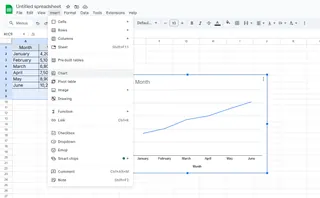
- カスタマイズ > 垂直軸に移動
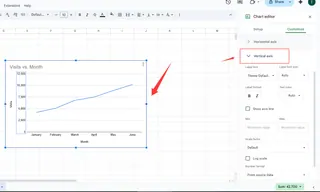
- 「タイトルテキスト」をクリックしてラベルを入力
- 必要に応じてフォントや色を調整
機能しますが、複数のチャートでこれをやるのは骨の折れる作業です。
Excelmaticの登場:実際に機能するAI駆動ラベリング
ゲームチェンジャーです。ExcelmaticのAIはデータを理解し、手動調整なしで完璧なラベルを自動提案します。

仕組み:
- Google Sheetsデータを接続
- AIにデータセットを分析させる
- 指標に合わせたスマートなラベル提案を取得
- ワンクリックでプロフェッショナルなラベルを適用
この機能でチームはチャート準備時間を80%削減しました。「月間収益($)」や「顧客成長率(%)」など、データに適した提案が得られます。
上級者向けラベリングのコツ
手動でもAIでも覚えておくべきこと:
- 具体的かつ簡潔に(「Q3売上」が「データ」より良い)
- 会社のスタイルガイドに準拠
- 関連する単位を使用($、%など)
- 同僚でテスト - 即座に理解されれば成功
AI支援データストーリーテリングの未来
Excelmaticでは、洞察に集中できるようAIが雑務を処理します。最新アップデート:
- 自然言語ラベル生成(欲しいものを説明するだけ)
- 閲覧者の役職に基づく自動ラベル最適化
- デバイスに適応するスマートフォーマット
一貫して高速で高品質なAIフォーマットに時間を浪費する必要はありません。
次はあなたの番
2つの選択肢:
- 1日を浪費する手動メソッド
- ExcelmaticのAIで本質的な仕事に戻るスマートアプローチ
答えは明白です。今すぐExcelmaticを無料で試すことで、チャート調整地獄から何時間解放されるか確認してください。未来の自分と観客に感謝されるでしょう。
覚えておいてください - 素晴らしいデータには素晴らしいプレゼンテーションが必要です。弱いラベルで努力を台無しにしないでください。